لا يمكنك إرسال رسائل نصية من Android؟ 4 إصلاحات للتجربة
نشرت: 2021-03-06لا تزال الرسائل النصية مستخدمة على نطاق واسع على الرغم من شعبية WhatsApp و Facebook Messenger من بين تطبيقات المراسلة الفورية الآمنة الأخرى.
عندما لا تتمكن من إرسال رسائل نصية على جهاز Android الخاص بك ، ستشعر بالقلق أيضًا بشأن ما إذا كنت تفتقد الرسائل التي يرسلها الأشخاص إليك. والأسوأ من ذلك ، أنك قد تكون قلقًا من أن جهازك قد تعرض للاختراق ، ولكن هناك احتمال ضئيل جدًا أن يكون هذا هو السبب.
سنرشدك خلال الخطوات التي تحتاجها لحل المشكلة واستعادة التواصل مع أحبائك وزملائك.
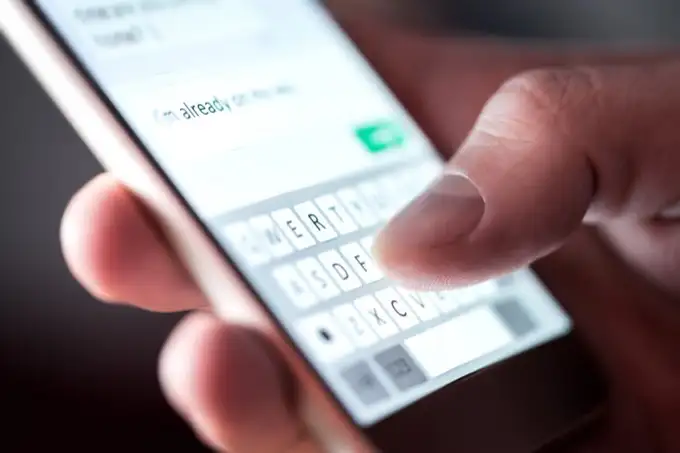
لماذا لا يمكنني إرسال رسائل نصية على جهاز Android الخاص بي؟
تتطلب المراسلة النصية ثلاثة أشياء: جهازك وتطبيق المراسلة والشبكة الخلوية. يمكن أن تفشل المكونات الثلاثة في نقاط مختلفة لعدة أسباب مثل:
- لا توجد تغطية.
- وقت البث غير الكافي.
- إعدادات خاطئة.
- لا يجوز للشبكة الخلوية إرسال رسائل أو استقبالها.
- ازدحام الشبكة بحركة المرور.
- قد يكون الرقم الذي تصل إليه غير صالح أو غير متصل.
- قد يتلف الهاتف.
- تم تمكين وضع الطيران على الجهاز.
- لم يتم إدخال بطاقة SIM بشكل صحيح.
- قد يكون تطبيق المراسلة به أخطاء أو عطل.
- إعدادات مركز الرسائل غير صالحة (SMSC).
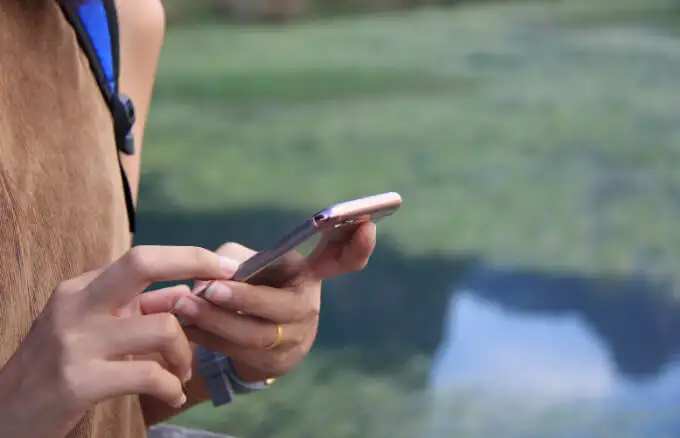
قد لا يكون من السهل تشخيص كل هذه المشكلات ولن تكشف عن نفسها إلا بمجرد حل المشكلة. لذا ، دعنا نحاول إعادة إرسال رسائل نصية من جهاز Android الخاص بك.
ماذا تفعل عندما لا يمكنك إرسال رسائل نصية من Android
يجب أن تساعدك خطوات استكشاف الأخطاء وإصلاحها هذه على استئناف المراسلة النصية من هاتف Android.
الشيكات الأولية
- تحقق مما إذا كان لديك وقت بث كافٍ على خطة هاتفك لإرسال رسائل نصية. ربما تحاول إرسال رسالة طويلة تتطلب المزيد من وقت البث قبل أن تتمكن من إرسالها.
- تحقق من استقبال جهازك لأن هذا قد يتداخل مع إرسال أو استقبال الرسائل والمكالمات من جهازك. إذا كنت في المنزل ، فابحث عن مكان به استقبال أفضل أو احصل على جرعة معززة لتحسين الاستقبال.
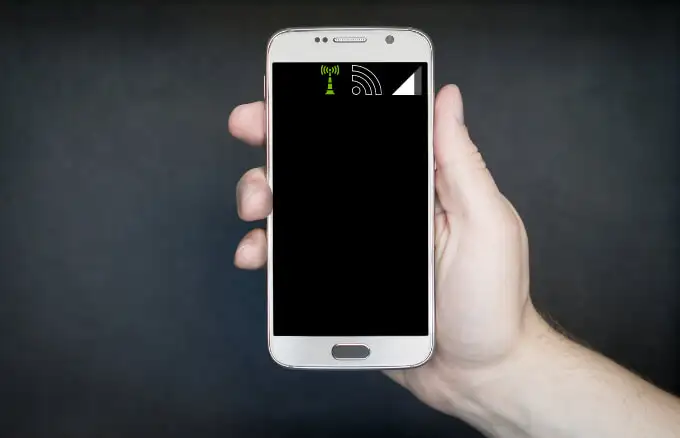
- تحقق من تحديثات حالة مزود الخدمة الخلوية فيما يتعلق بقضايا الشبكة.
- تأكد من صحة وصحة رقم الهاتف الذي ترسل إليه الرسائل. ربما أدخلت بعض الأرقام الخاطئة أو الرمز الخاطئ الذي يرسل الرسالة إلى رقم غير موجود.
- تحقق مما إذا كان مشغل شبكة الجوال يدعم رسائل SMS أو MMS أو RCS.
- تحقق من أن تطبيق الرسائل هو تطبيق المراسلة النصية الافتراضي لديك.
- تأكد من إدخال بطاقة SIM الخاصة بك بشكل صحيح في المنفذ. إذا كان الأمر كذلك ، فتحقق من حالة جهازك أو شريط الإشعارات لمعرفة ما إذا كانت شبكة الهاتف المحمول نشطة. إذا تلقيت رسالة "لا توجد بطاقة SIM" ، فأعد إدخال بطاقة SIM وحاول مرة أخرى ، ولكن إذا كان هاتفك لا يزال لا يكتشف بطاقة SIM ، فجربها على هاتف آخر أو اتصل بمزود الشبكة.
- أعد تشغيل هاتفك لتحديثه في حالة حدوث حلقات لا نهائية أو مواطن الخلل وتثبيت أي تحديثات لنظام التشغيل يحتاجها تطبيق Messages.

- تعطيل وضع الطائرة. عند تمكين وضع الطائرة ، فإنه يغلق كل شكل من أشكال الاتصال اللاسلكي حتى لا تتمكن من إجراء مكالمات أو استقبالها ، أو حتى إرسال واستقبال الرسائل النصية. لتعطيل وضع الطائرة ، افتح الإعدادات > اتصالات > وضع الطيران وقم بتبديله إلى إيقاف .
- قم بإنهاء تطبيق الرسائل وإعادة تشغيله على جهازك لحل أي مشاكل في إدارة الذاكرة قد تعيقك عن إرسال رسائل نصية من جهازك.
- قم بتحديث Android لإصلاح أي أخطاء أو إصلاح أي مشكلات متعلقة بتطبيق الرسائل ثم حاول إرسال رسائل نصية مرة أخرى. بناءً على طراز جهاز Android الخاص بك ، يمكنك تحديث نظام التشغيل بالانتقال إلى الإعدادات > تحديث البرنامج وتثبيت أي تحديثات معلقة أو الإعدادات > النظام > خيارات متقدمة > تحديث النظام .
- قم بتحديث تطبيق المراسلة لحل أي أخطاء أو مشكلات غامضة تمنعك من إرسال رسائل نصية.
1. تحقق من الأرقام المحظورة
إذا لم تتمكن من إرسال رسائل نصية إلى شخص واحد ، فقد يكون رقمه محظورًا.
- للتحقق مما إذا كان محظورًا ، افتح جهات الاتصال ، وانقر على اسم الشخص وتحقق من رمز الحظر (دائرة بخط قطري) بجوار الاسم أو الرقم.
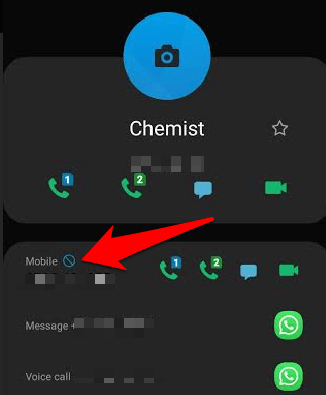
- اضغط على النقاط الثلاث في أعلى الجانب الأيمن من شاشتك ، ثم انقر فوق إلغاء الحظر لبدء إرسال رسائل نصية إلى الشخص مرة أخرى.
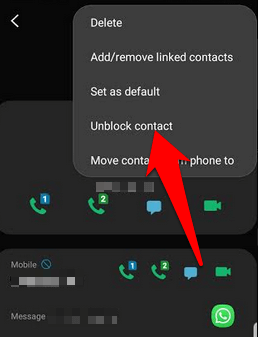
ملحوظة : قد يكون الشخص الآخر قد حظرك أيضًا ، مما يعني أنك قد تكون قادرًا على الإرسال لكنه لن يتلقى رسالتك. أيضًا ، قد لا يستجيب شخص ما لك ، مما يمنحك انطباعًا بأن رسائلك لا تمر.

- يمكنك تمكين إيصالات القراءة لتأكيد أن شخصًا ما قد تلقى رسائلك النصية. افتح الرسائل ، انقر فوق النقاط الثلاث ، ثم انقر فوق الإعدادات > المزيد من الإعدادات > الرسائل النصية وقم بتبديل مفتاح تقارير التسليم لتمكين إيصالات القراءة.
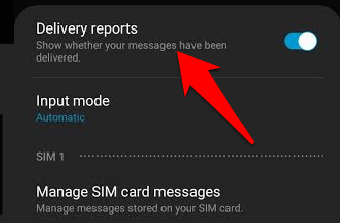
2. امسح ذاكرة التخزين المؤقت والبيانات في تطبيق الرسائل النصية
يساعد مسح ذاكرة التخزين المؤقت في تحديث وإزالة أي خلل في تطبيق الرسائل.
- لمسح ذاكرة التخزين المؤقت ، افتح الإعدادات > التطبيقات وانقر فوق الرسائل (أو تطبيق المراسلة الخاص بك).
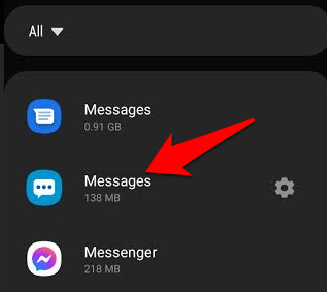
- انقر فوق التخزين .
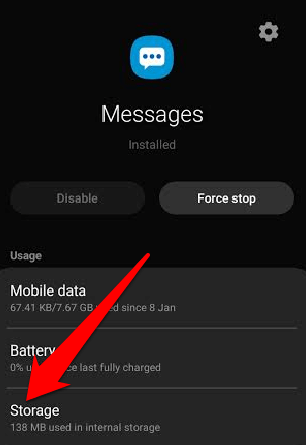
- بعد ذلك ، انقر فوق مسح ذاكرة التخزين المؤقت .
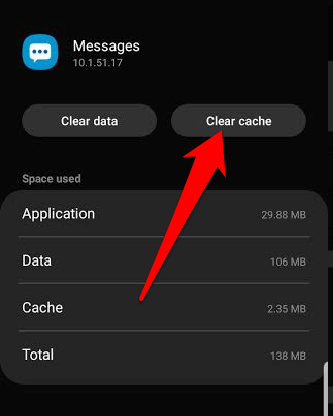
- لمسح بيانات التطبيق ، انقر فوق مسح البيانات ثم انقر فوق موافق لتأكيد الإجراء.
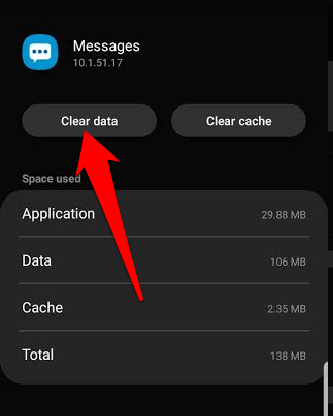
أعد تشغيل جهازك ثم حاول إرسال الرسائل النصية مرة أخرى.
3. إعادة تعيين إعدادات SMS إلى الافتراضي
إذا قمت بتبديل بطاقات SIM قبل بدء المشكلة ، فمن المحتمل أن تكون إعدادات الرسائل القصيرة الافتراضية قد تغيرت. يشكل هذا تحديًا عند إرسال رسائل نصية لأن كل مقدم خدمة لديه تفضيلات مختلفة / فريدة تسمح له بإرسال الرسائل بشكل صحيح.
- لإعادة تعيين إعدادات الرسائل القصيرة إلى الإعدادات الافتراضية ، افتح تطبيق الرسائل على هاتفك وانقر فوق الإعدادات .
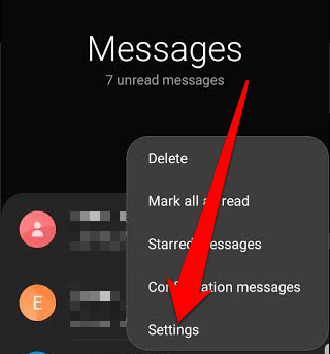
- أعد تعيين جميع الخيارات إلى الوضع الافتراضي ، وأعد تشغيل جهازك وحاول إرسال رسالة نصية مرة أخرى.
4. تحقق من SMSC
رقم SMSC أو مركز الرسائل يشبه أسماء نقاط الوصول (APN) التي تحتاجها لاتصالات الإنترنت عبر الهاتف المحمول. SMSC فريدة لكل مشغل شبكة وتساعدك على إرسال الرسائل النصية.
- للتحقق من SMSC على جهازك ، افتح تطبيق Messages ثم انقر فوق النقاط الثلاث على الجانب الأيمن من شاشتك لفتح الإعدادات .
- اضغط على المزيد من الإعدادات .
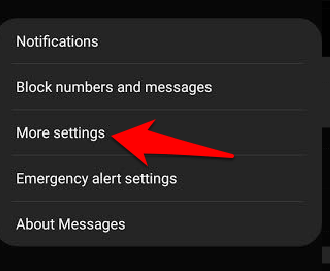
- بعد ذلك ، انقر فوق الرسائل النصية .
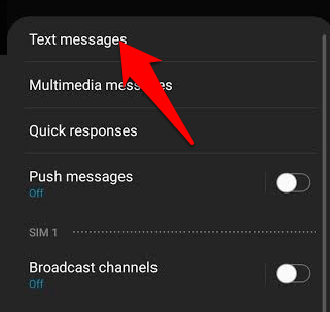
- تحقق من مركز الرسائل في الجزء السفلي لمعرفة رقم هاتف مركز الرسائل لمشغل شبكة الجوال.
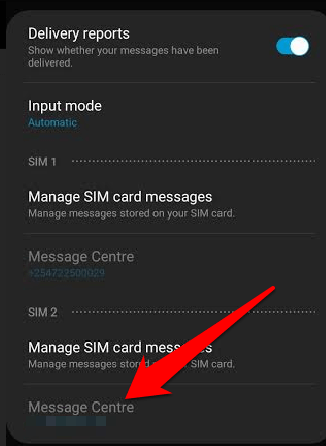
ملاحظة : يمكنك أيضًا التحقق من موقع الويب الخاص بالمشغل للمقارنة برقم مركز الرسائل على هاتفك. إذا كان ما يخصك مختلفًا أو مفقودًا ، فأدخله في حقل مركز الرسائل ثم انقر فوق موافق لحفظه.
إذا كنت لا تزال غير قادر على إرسال رسائل نصية من Android بعد تجربة الإصلاحات السابقة ، فاتصل بمزود الخدمة للحصول على المساعدة.
استعادة الاتصال مع جهات الاتصال الخاصة بك
إذا كنت قد جربت جميع الفحوصات والإصلاحات المذكورة أعلاه ولا يزال جهاز Android الخاص بك لا يرسل رسائل نصية ، فاخذه للإصلاح أو تحقق من مشغل شبكة الجوال للحصول على مزيد من المساعدة. هل تعرف أي حيل أخرى لإصلاح عدم القدرة على إرسال رسائل نصية من Android؟ مشاركة معنا في التعليقات.
